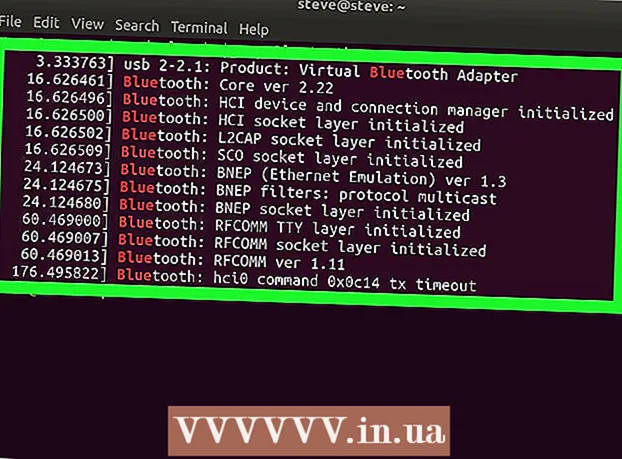May -Akda:
Louise Ward
Petsa Ng Paglikha:
9 Pebrero 2021
I -Update Ang Petsa:
28 Hunyo 2024

Nilalaman
Itinuturo sa iyo ng wikiHow na ito kung paano i-calibrate ang compass sa iyong iPhone o iPad at pagbutihin ang kawastuhan ng lokasyon ng Google Maps. Walang mga tukoy na setting para sa pagkakalibrate ng compass sa Google Maps, ngunit maaari mong paganahin ang "Compass Calibration" sa seksyon ng Mga Setting ng iOS upang matiyak na ang iyong telepono o tablet ay palaging nasa alam ang kasalukuyang lokasyon.
Mga hakbang
Paraan 1 ng 3: I-on ang Mga Serbisyo sa Lokasyon
at karaniwang nasa home screen.

.
at karaniwang nasa home screen.

. Kung ang pindutan ay naka-on o berde na, hindi mo kailangang pindutin ito.
. Kung naka-on na ang pindutan, ang iyong iPhone / iPad ay nakatakda sa awtomatikong i-calibrate.
- Kung hindi mo nakikita ang pagpipiliang ito (maaaring mangyari ito sa mga mas lumang telepono at tablet), magpatuloy sa susunod na hakbang.
Buksan ang application ng Compass. Ang app ay may isang itim na icon na may puting compass at isang pulang arrow sa loob, mahahanap mo ito sa iyong home screen. Kung na-calibrate mo ang compass sa mga nakaraang hakbang, lilitaw ang kasalukuyang direksyon at hindi na kailangang ipagpatuloy ang pamamaraang ito. Gayunpaman, kung ang kumpas ay kailangang mai-calibrate nang manu-mano, lilitaw ang isang "Calibrate" na screen na may ilang mga tagubilin.

Ikiling ang screen upang ilipat ang pulang globo sa paligid ng bilog. Sundin ang mga tagubilin sa screen at paikutin ang iyong telepono / tablet upang ang bola ay gumalaw sa paligid ng bilog. Kapag ang bola ay bumalik sa panimulang punto nito, ang kumpas ay naka-calibrate. anunsyo
Paraan 3 ng 3: Tukuyin ang kasalukuyang lokasyon
Buksan ang Google Maps sa iyong iPhone o iPad. Ang app ay may isang icon ng mapa na may label na "Google Maps" at karaniwang matatagpuan sa home screen.
- Kung hindi mo pa pinagana ang mga serbisyo sa lokasyon o na-calibrate ang iyong compass, kakailanganin mong gawin ito bago ka magpatuloy.
- Bilang karagdagan sa GPS / compass, gumagamit din ang Google Maps ng Wi-Fi at mga lokal na cell tower upang hanapin ang mga aparato. Upang makuha ang pinaka-tumpak na mga resulta, kumonekta sa isang Wi-Fi o mobile data network.
I-click ang icon ng lokasyon na matatagpuan sa kanang bahagi sa ibaba ng mapa. Maghanap para sa isang kulay-abo na tuldok sa isang bilog na may 4 na mga puntos ng direksyon. Ang mapa ay lilipat upang ipakita ang iyong kasalukuyang lokasyon sa gitna bilang isang asul na tuldok na napapaligiran ng isang ilaw na bughaw na bilog.
- Sa loob ng ilaw na asul na bilog ay ang senyas ng isang mas maitim na berdeng kulay. Itinuturo ng signal na ito ang direksyon na kinakaharap ng aparato.
Lokasyon ng pag-troubleshoot.
- Kung ang berdeng tuldok ay hindi lilitaw o greyed out, hindi matukoy ng Google Maps ang kasalukuyang lokasyon. Tiyaking naka-on ang mga serbisyo sa lokasyon at nakakonekta ang aparato sa Wi-Fi o isang network ng data.
- Kung ang lokasyon ng asul na tuldok ay hindi tama kung gayon mayroong isang pagkakataon na ikaw at ang mobile tower ay ma-block ng mga matataas na gusali o mga konstruksyon. Sa kasong ito, maaaring kailanganin mong i-restart ang iyong telepono o tablet.